photoshop图片边缘虚化的设置教程
时间:2024-05-17 14:12:30作者:极光下载站人气:592
photoshop是一款著名的图像处理软件之一,它可以应用在图像扫描、编辑修改、图像制作、广告创意等场景中,为用户带来了许多强大且实用的功能,因此photoshop软件深受用户的喜爱,当用户在使用photoshop软件时,想要将图片边缘虚化,却不知道怎么来操作实现,其实这个问题是很好解决的,用户直接利用矩形选框来框住图片,接着打开羽化窗口设置好参数后选择反向,然后按下del删除键即可成功将图片边缘虚化,详细的操作过程是怎样的呢,接下来就让小编来向大家分享一下photoshop图片边缘虚化的设置方法教程吧,希望用户能够从中获取到有用的经验。
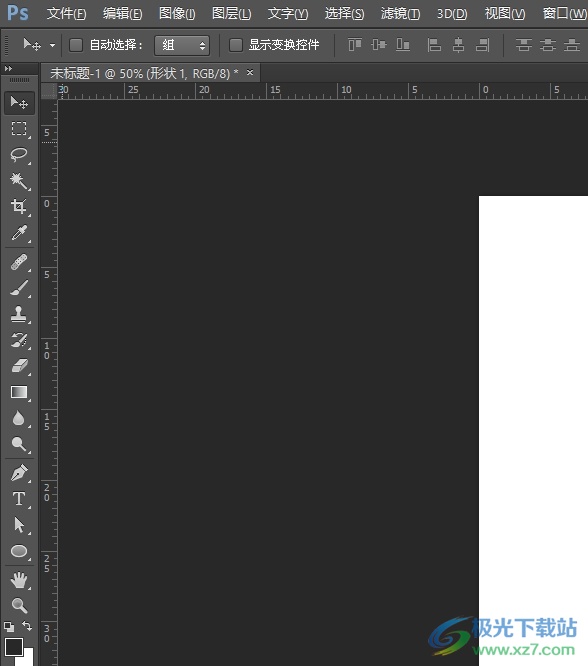
方法步骤
1.用户打开photoshop软件,并在页面上打开一张图片来进行设置

2.接着用户在左侧的工具栏中点击矩形选框工具,并将图片部分框选起来
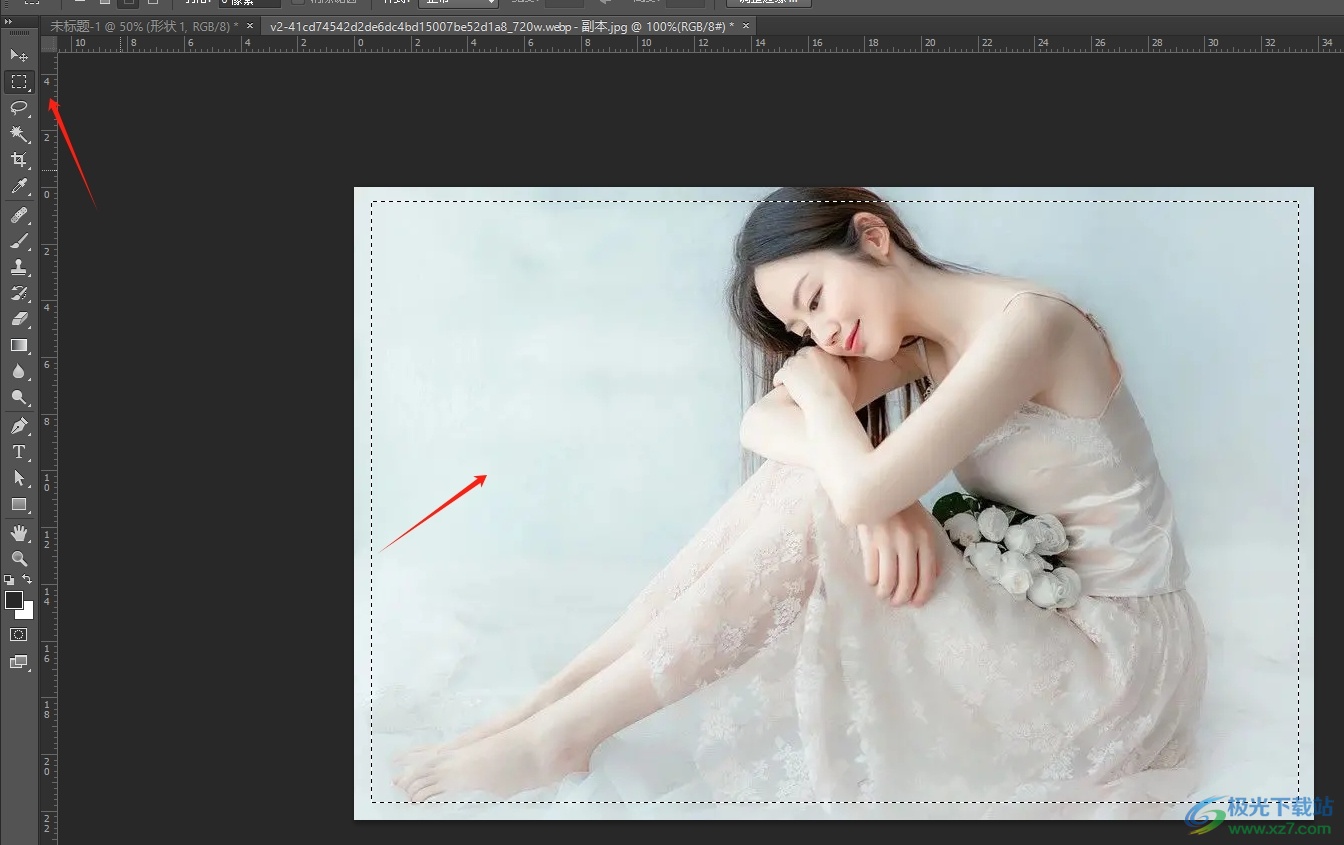
3.这时用鼠标右键点击图片,在弹出来的右键菜单中,用户点击羽化选项

4.进入到羽化选区窗口中,用户在羽化半径方框中输入相关的参数大小,然后按下确定按钮即可
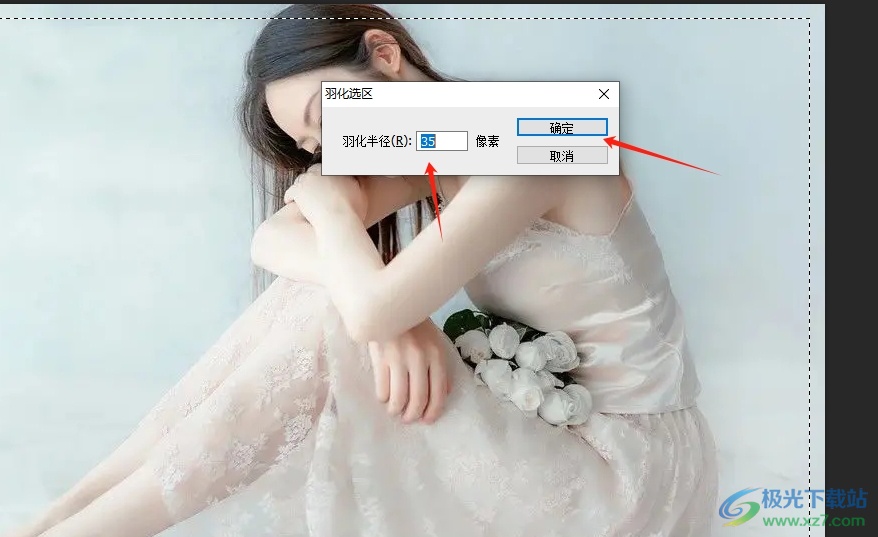
5.然后回到编辑页面上,用户继续鼠标右键点击图片,弹出右键菜单,选择其中的选择反向选项就可以了

6.随后用户按下del删除键位,就可以将图片边缘虚化显示了,效果如图所示

以上就是小编对用户提出问题整理出来的方法步骤,用户从中知道了大致的操作过程为点击矩形选框-框出图片-羽化-设置羽化半径-选择反向-del删除这几步,方法简单易懂,因此有需要的用户可以跟着小编的教程操作试试看。

大小:209.50 MB版本:32/64位 完整版环境:WinXP, Win7, Win10
- 进入下载
相关推荐
相关下载
热门阅览
- 1百度网盘分享密码暴力破解方法,怎么破解百度网盘加密链接
- 2keyshot6破解安装步骤-keyshot6破解安装教程
- 3apktool手机版使用教程-apktool使用方法
- 4mac版steam怎么设置中文 steam mac版设置中文教程
- 5抖音推荐怎么设置页面?抖音推荐界面重新设置教程
- 6电脑怎么开启VT 如何开启VT的详细教程!
- 7掌上英雄联盟怎么注销账号?掌上英雄联盟怎么退出登录
- 8rar文件怎么打开?如何打开rar格式文件
- 9掌上wegame怎么查别人战绩?掌上wegame怎么看别人英雄联盟战绩
- 10qq邮箱格式怎么写?qq邮箱格式是什么样的以及注册英文邮箱的方法
- 11怎么安装会声会影x7?会声会影x7安装教程
- 12Word文档中轻松实现两行对齐?word文档两行文字怎么对齐?
网友评论